ガイドステップの追加 ステップを追加して、サービスやデータにアクセスしたり、複数の関連アクティビティを実行したりします。
ステップを追加するときに、そのステップのプロパティも定義します。
次のいずれかのタスクを実行して、ガイドにステップを追加します。
• • [ステップのタイプ:] リストからステップを選択します。割り当てステップ フィールドに値を設定するには、割り当てステップを使用します。[割り当て]ステップを作成するには、プロセスをクリックし、[デザイン]キャンバスから [割り当て] を選択します。次に、[割り当て]のプロパティパネルで [追加] アイコンをクリックして、[名前]と[割り当て]の値を割り当てます。
次の図は、[割り当て]ステップを示します。
フィールドを追加するには、[追加] アイコンをクリックし、各フィールドに次の情報を追加します。
名前 これは、完全修飾のフィールド名です。名前には、英数字、アンダースコア(_)、スペース、およびUnicode文字のみを含めることができます。 フィールド名は、[開始] > [フィールド] で定義したフィールドの一覧から選択できます。 割り当て これは、フィールドの値を取得するソースです。表示されるフィールドは、[開始] > [プロパティ] > [入力フィールド]または[一時フィールド] で定義したデータ型によって異なります。 例えば、入力フィールドのデータ型を[日付]または[時間]として定義すると、割り当てステップのそのフィールドに次のオプションが表示されます。 - - - - - - データ型を整数またはテキストとして定義した場合、フィールドの値を指定するための次のオプションが表示されます。 データ型の詳細については、[フィールドのプロパティ]ダイアログの使用 作成ステップ 作成ステップを使用して、新しいオブジェクトインスタンスを追加します。例えば、アカウントオブジェクトを操作する場合、作成ステップを使用して、新しいアカウントを追加できます。
作成ステップ名には、英数字、アンダースコア(_)、スペース、およびUnicode文字のみを含めることができます。
次の図は、作成ステップを示します。
新しいオブジェクトを作成するには、以下のタスクを実行します。
1 [入力フィールド] タブを選択して、オブジェクトに追加するフィールドを選択します。必須フィールドとオプションフィールドがあります。2 [コンテンツ] 、[フィールド] 、[計算式] 、または[画面] のいずれかの値に設定します。[画面の編集] オプションを使用して、フィールドとラベルを配置するか、必要に応じてユーザーに入力を要求します。
参照フィールドの使用 参照フィールドについて、次の情報に注意します。
• [入力フィールド] タブに含めない場合、Guide Designerは、現在のオブジェクトの値を実行時に使用します。• [適用対象] オブジェクトの参照フィールドが設定されます。• 画面ステップ 画面ステップを使用して、次のタスクを実行します。
• • 画面ステップ名には、英数字、アンダースコア(_)、スペース、およびUnicode文字のみを含めることができます。
次の図は、営業担当者が見込み客に伝える内容が含まれる画面ステップを示します。
営業担当者がガイドを実行すると、確認が必要な質問と、それぞれに想定される回答のボタンが表示されます。
次の図は、シミュレートした画面ステップの一部を示します。
異なる選択で画面ステップを追加すると、Guide Designerは回答ごとに分岐を作成します。
次の図は、想定される4つの回答が表示された画面ステップを示します。
画面ステップで、分岐ごとにステップを追加できます。
次の図は、2つの回答が表示された画面ステップを示します。
画面ステップを編集するときに、次のフィールドタイプを挿入できます。
• • 画面ステップの翻訳バージョンを作成するには、
Guide Translations を参照してください。
決定ステップ 以下の表に、決定ステップのプロパティを示します。
プロパティ
説明
名前
決定ステップの名前。名前には、英数字、アンダースコア(_)、スペース、およびUnicode文字のみを含めることができます。
決定
ガイドは、ここで定義したフィールドとパスに基づいて決定を行います。
[スタート] > [フィールド] で定義したフィールドの一覧からフィールド名を選択します。
決定ステップで決定を下すために必要な条件と値を入力します。
使用できる条件は、選択したフィールドによって異なります。
例えば、[簡易] > [テキスト] を選択した場合、次の条件が使用できます。
- - - - - 選択した条件に対してテキスト値を入力できます。
決定ステップには複数の条件を追加できます。各条件は、潜在的なデータパスです。
追加したパスごとに、対応する分岐がUIに表示されます。分岐をドラッグして、分岐がUIに表示される順序を並べ替えます。
ほとんどの決定ステップには、別のパスがあります。テストの条件を満たしているデータがない場合、このパスが実行を処理します。
パスの評価 ガイドは、指定した基準に基づいて条件を評価します。パスは必ず、交差しない条件を指定して作成します。
例えば、次のパスで決定ステップを作成します。
• • • • 決定ステップが作成された整数フィールドの値が25の場合、決定ステップはパス1を取ります。これは25が100未満で、パス1が最初のオプションであるためです。
データ決定ステップが「25未満のフィールド以下」のパスに従っていることを確認するには、次の条件でパスを再作成します。
• • • • 重要 : ガイドは、トップダウン方式で条件を評価します。それ以外の分岐が最後のパスであることを確認します。
決定ステップは、別の決定ステップに連結できます。例えば、年間所得が10万ドルを超えると、分岐を実行できるなどと指定できます。同じパスの次の決定テストで、都市がボストンであるか、それ以外であるかをテストできます。この方法を使用するときには、最初の条件での真の分岐に基づいて2番目の条件をテストするため、ブール値ANDロジックを使用します。この例では、決定ステップを使用して、「年間収入が10万ドルを超え、都市はボストンである」というAND条件を設定します。
同様に、ブール型ORロジックをサポートするために、任意の分岐に2番目の条件のテストを追加できます。
ジャンプステップ ガイドを作成するときに、一連の選択でいくつかのアクティビティが必要になり、分岐が発生することがあります。これらのアクティビティの完了後、ステップのフローは別の分岐のアクションに再結合されます。
例えば、見込み客との対話を営業担当者が進める際のガイドで、営業担当者が製品や課題の目標について話すときに多くの異なる分岐に分かれる場合があります。ただし、これらの分岐の一部のあるポイントで、営業担当者はミーティングを設定する必要があります。スケジューリングステップと、それに続くステップが同じになる場合があります。スケジューリングが必要なブランチごとにスケジューリングステップを追加する代わりに、スケジューリングステップにジャンプすることができます。
ジャンプステップを作成する際は、次のプロパティを設定します。
プロパティ
説明
送信先
ジャンプのターゲット。使用可能なステップの一覧から選択します。
複数のステップが同じターゲットステップにジャンプできます。ターゲットとして特定のステップがあるジャンプステップの数を確認するには、ターゲットステップの横にある矢印の上にカーソルを置きます。
ジャンプステップでは、並列パスステップと組み合わせて使用する場合、次の制限があります。
- - 並列パスステップの1つの分岐から別の分岐にジャンプすることはできます。
プロセス呼び出しステップ プロセス呼び出しステップを使用して、ガイド内からプロセスを呼び出します。
プロセス呼び出しステップ名には、英数字、アンダースコア(_)、スペース、およびUnicode文字のみを含めることができます。
ガイドはそれ自体にすべてが揃っている必要はありません。ほとんどのガイドは、次のように、外部で作成された一連のアクションを組み込みます。
• • • プロセス呼び出しステップを使用する方法は、組み込みガイドステップを使用する場合と同じです。詳細については、
Embedded Guide step を参照してください。
組み込みガイドステップ 組み込みガイドステップを使用して、ビジネスプロセスのオーケストレーションと管理をより効率的に行います。他のガイドが組み込まれたガイドをデザインします。これは、他のプロセスから呼び出されるサブプロセスを作成する場合と似ています。
組み込みガイドの使用には、次の利点があります。
• 繰り返しの回避 : 頻繁に使用されるパターンを個別のガイドに配置した場合、一連のステップを分離して1つのガイドに配置し、それを他のガイドに組み込んで再利用できるようにすることで、時間を節約してその他の効率性を追求できます。組み込みガイドを変更した場合に、それを使用するすべてのガイドでも、その変更を簡単に利用できます。• デザインの明確化 : 組み込みを利用することで、デザインがよりシンプルに見えるようにできます。複数のステップを削除してそれらを組み込みガイドに配置することで、オブジェクトを組み込んだ結果、複数のステップすべてではなく1つのステップのみが表示されるようになります。これにより、キャンバス上の図を簡略化できます。また、問題が発生してステップの実行が妨げられる場合に、組み込みを行うことで、問題をより簡単に特定できます。• 論理の明確化 : 他のオブジェクトで実行する必要があるステップがたくさんある場合、さまざまなオブジェクト(商談やリードなど)に適用される、作業の論理的な固まりを作成することができます。これは、1つのガイドで複数のオブジェクトタイプを扱う複雑さを低減します。ガイドプロパティで定義する入力フィールドと出力フィールドを使用して、ガイドから受け取ったデータと、ガイドに送り返すデータを処理できます。
例として、クライアント情報の入力に関連するステップのセットがあるとします。ユーザーがクライアントと関わる方法が単一でなく、多くのユーザーがクライアント情報を入力する必要がある場合、これらのクライアント情報のステップを専用のガイドにグループ化できます。このようにすることで、ガイドでクライアント情報が必要になったときはいつでも、ガイドを「組み込む」だけで済むようになります。また、このことは、組み込み側のすべてのガイドが同じステップを使用することも意味します。
組み込みガイドステップを作成するとき、次のプロパティを入力します。
プロパティ
説明
全般
組み込みガイドステップの名前です。名前には、英数字、アンダースコア(_)、スペース、およびUnicode文字のみを含めることができます。
ガイド
現在のガイドに組み込むガイドを選択します。
現在のガイドは、組み込み側のガイドと呼ばれます。
組み込み側のガイドが組み込むガイドは、組み込みガイドと呼ばれます。
反復ルール
組み込みガイドを、単一のオブジェクト上で実行するか、すべてのオブジェクトで実行するかを設定します。
[単一オブジェクトで実行] を選択した場合、組み込みオブジェクトは、入力として受け取る特定のオブジェクト上で実行されます。組み込みガイドは、実行が完了したときに、組み込み側のガイドに続くステップに制御を渡します。
[次のタイミングまでリスト内の各オブジェクトで実行] を選択した場合、ガイドの実行を制御するイベントも選択します。
ランタイムに処理する次のオブジェクトから選択することもできます。
入力フィールド
選択したオブジェクトで使用できる入力フィールドを表示します。組み込みガイドがこれらのフィールドのいずれかを入力として受け取った場合、組み込みガイドの実行中に、このフィールドの値が更新されることがあります。その場合、この組み込みガイドの実行が完了してから、親ガイドの値が更新されます。
次の図は、組み込みガイドが含まれる組み込み側のガイドを示します。
サービスステップ サービスステップを使用して、外部サービス、システムサービス、またはプロセスに接続します。
サービスステップを追加するときは、サービスタイプ、接続、およびアクションを設定する必要があります。
次の表では、サービスステップのプロパティについて説明しています。
プロパティ
説明
全般
サービスステップの名前。名前には、英数字、アンダースコア(_)、スペース、およびUnicode文字のみを含めることができます。
サービスタイプ
プロセスに追加する接続、プロセス、またはシステムサービス。既存のタスクの一覧から選択します。
注: ガイドに追加する既存の項目が必要です。サービスステップを使用する場合は、項目を作成できません。
接続
サービスコネクタへの接続。
アクション
接続に含まれるアクション。
次の図は、Salesforce接続が選択されたサービスステップを示します。
入力フィールド [入力フィールド] セクションに、この種類のステップを使用するときに最も多く使用される入力フィールドの名前が表示されています。オブジェクトを作成するサービスステップの場合、表示される入力フィールドは、オブジェクトの作成時に最も頻繁に必要になるフィールドになります。(必要でないオプションのフィールドは、削除できます。)追加の(オプション)入力フィールドをリストから選択できます。
削除アイコンを使用して、フィールドを削除します。これにより、サービスステップに渡さない入力フィールドが削除されます。一部のフィールドは必須で、削除できません。
終了/マイルストーンステップ 終了/マイルストーンステップは、ガイドの実行またはマイルストーンの終了をマークします。
ガイドに終了ステップを追加するときに、そのステップを[マイルストーン] タイプのステップにするか、[ガイドの終了] タイプのステップにするかを設定できます。マイルストーンの終了は、ガイドのアクティビティに含まれる1つのフェーズの終了を示します。
注: テーブルにテキストやフィールドを挿入すると、入力するテキストをより読みやすくできます。詳細については、「テーブルのフィールドの挿入」 を参照してください。
ガイドの終了ステップ ガイドの終了ステップは、ガイドが実行を終了する場所をマークします。ガイド内のすべてのブランチは、
Jump Step でない限り、終了ステップで終了します。ガイドの終了ステップは、結果を指定します。
次の図は、[ガイドの終了] ステップのサンプルです。
[ガイドの終了] オプションを選択するときに、次のプロパティを設定します。
• [終了タイプ] : マイルストーン• [画面に表示] : ユーザーにマイルストーンステップを表示するには、このオプションを選択します。選択しないと、マイルストーンステップはユーザーに表示されません。代わりに、完了ボタンが押されたときのアクションを示す領域に表示されたアクションが、このステップの実行後すぐに行われます。• [結果] : 開始ステップで定義した結果が含まれるリストです。新しい結果を追加することもできます。• [前処理] : このリストからオプションを選択して、マイルストーンステップの完了後に実行するアクションを設定します。- [現在のオブジェクトを更新] : ガイドを起動したページが更新され、ガイドによって実行されたアクションがオブジェクトのページに表示されるようになります。- [他のオブジェクトに移動] : 選択すると、右側に[クリックしてフィールドを選択] リストが表示されます。この中から項目を1つ選択します。多くは、現在のオブジェクトに関連付けられたIDです。これは、新しいオブジェクトを作成することを主な目的としているガイド(リードなど)に特に有用です。ガイドの実行が終了した後にユーザーがオブジェクトに移動するように、終了ステップで指定することができます。- [URLに移動] : 選択すると、右側に[クリックしてフィールドを選択] リストが表示されます。タイプがURLのフィールドを選択します。マイルストーンステップ マイルストーンは、ユーザーが作業を他の人に渡すときに特に便利です。(ガイドが渡されるときに、ガイドを渡す側のユーザーは、何らかの作業が行われる必要があることを次のユーザーに知らせる必要があります。これを、アプリケーションのワークフロールールに組み込むことができます。)そのユーザーがガイドを開始すると、マイルストーンに続くステップから開始されます。また、ユーザーが他のアクションを行うために、あるステップでガイドの実行を停止する場合にも、マイルストーンを使用します。
いくつかのケースでは、単純に、発生したイベントを記録するためにマイルストーンステップを使用することができ、ガイドは次のステップを自動的に継続します。
次の図は、[マイルストーン] ステップのサンプルです。
ガイドがマイルストーンに到達した後、それ以降のアクティビティが実行される必要はありません。ただし、14日以内に追加のアクションが発生しない場合、ガイドは終了します。[マイルストーン]ガイドのないガイドは、7日間で終了します。マイルストーンに到達した後でアクションが開始されると、ガイドが終了するか、7日以内に別のマイルストーンに到達しない場合、ガイドは終了します。
[マイルストーン] オプションを選択するときに、次のプロパティを設定します。
• [終了タイプ] : マイルストーン• [画面に表示] : ユーザーにマイルストーンステップを表示するには、このオプションを選択します。選択しないと、マイルストーンステップはユーザーに表示されません。代わりに、完了ボタンが押されたときのアクションを示す領域に表示されたアクションが、このステップの実行後すぐに行われます。• [戻ることをユーザー ID に許可:] : マイルストーンの前に実行されたステップにユーザーが戻ることを許可する場合は、このオプションを選択します。いずれの場合も、ガイド内で発生したすべてのステップに、ガイドの履歴が表示されます。ただし、ユーザーが戻れない場合、ユーザーは以前に実行されたステップの1つを選択することはできません。• [前処理] : このリストからオプションを選択して、マイルストーンステップの完了後に実行するアクションを設定します。- [現在のオブジェクトを更新] : ガイドを起動したページが更新され、ガイドによって実行されたアクションがオブジェクトのページに表示されるようになります。- [他のオブジェクトに移動] : 選択すると、右側に[クリックしてフィールドを選択] リストが表示されます。この中から項目を1つ選択します。多くは、現在のオブジェクトに関連付けられたIDです。これは、新しいオブジェクトを作成することを主な目的としているガイド(リードなど)に特に有用です。ガイドの実行が終了した後にユーザーがオブジェクトに移動するように、終了ステップで指定することができます。- [URLに移動] : 選択すると、右側に[クリックしてフィールドを選択] リストが表示されます。タイプがURLのフィールドを選択します。- [現在のオブジェクトを更新して続行] : このガイドが実行されているオブジェクトが更新された後、後続のステップに実行が移動されます。- [続行] : マイルストーンに到達し、実行が次のステップに続くことの注記です。![この図は、5つのフィールドがある[割り当て]ステップを示します。 この図は、5つのフィールドがある[割り当て]ステップを示します。](../cc-design/images/GUID-46D618E6-B6F9-4FB2-85A8-74DD0D7D9B2F-low.png)
![この図は、5つのフィールドがある[割り当て]ステップを示します。 この図は、5つのフィールドがある[割り当て]ステップを示します。](../cc-design/images/GUID-46D618E6-B6F9-4FB2-85A8-74DD0D7D9B2F-low.png)
![この図は、[作成]タブでSalesforceアカウントが選択されている状態を示します。 この図は、[作成]タブでSalesforceアカウントが選択されている状態を示します。](../cc-design/images/GUID-18A82D1E-D34B-42CB-B470-13B20702039B-low.png)
![この図は、画面ステップの[画面の編集]ウィンドウを示します。顧客にPOCについて問い合わせるための、営業担当者向けプロンプトがあります。担当者が選択するオプションがあります。 この図は、画面ステップの[画面の編集]ウィンドウを示します。顧客にPOCについて問い合わせるための、営業担当者向けプロンプトがあります。担当者が選択するオプションがあります。](../cc-design/images/GUID-82B5D598-1790-4A65-88FD-AF7F6ABEA29C-low.png)

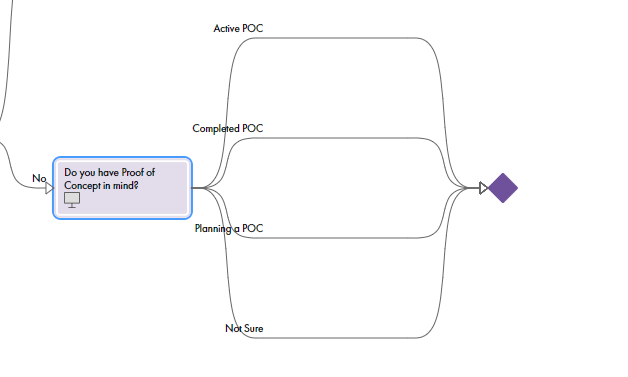
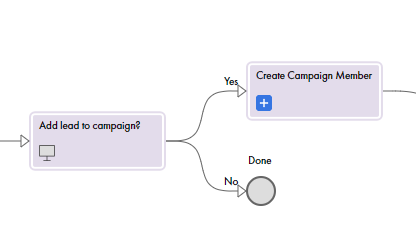
![この図で、組み込みガイドの[キャンペーンへのリードの追加]には、[リードのクローズ]と呼ばれる組み込み側のガイドが含まれます。 この図で、組み込みガイドの[キャンペーンへのリードの追加]には、[リードのクローズ]と呼ばれる組み込み側のガイドが含まれます。](../cc-design/images/GUID-21828ECD-324E-4D5F-B6C8-3896F90C5E21-low.png)
![この図は、サービスステップのプロパティセクションを示します。[承認を得るための送信]アクションが選択されたSalesforce接続です。 この図は、サービスステップのプロパティセクションを示します。[承認を得るための送信]アクションが選択されたSalesforce接続です。](../cc-design/images/GUID-B3F95570-2110-4F90-9E6D-72E344137765-low.png)
![この図は、[ガイドの終了]が選択された[終了]ステップを示します。[画面に表示]オプションが選択されています。結果は、[評価の送信]に設定されており、[前処理]オプションのリストがあります。 この図は、[ガイドの終了]が選択された[終了]ステップを示します。[画面に表示]オプションが選択されています。結果は、[評価の送信]に設定されており、[前処理]オプションのリストがあります。](../cc-design/images/GUID-AEA4487F-21E2-4776-A8D8-68B48D8EFD6F-low.png)
![この図は、[マイルストーン]ステップを示します。[画面に表示]が選択されており、[前処理]オプションのリストが表示されています。 この図は、[マイルストーン]ステップを示します。[画面に表示]が選択されており、[前処理]オプションのリストが表示されています。](../cc-design/images/GUID-CF6B2D3D-FFEF-445B-ABD2-7277DDCBABC4-low.png)